
Antes de continuar, tengo que advertirte que esta herramienta ofrece infinidad de filtros y que cada uno de ellos, lo puedes configurar a tu gusto o por lo menos, dentro de los márgenes que te deja el programa.
Si aún no sabes cómo funciona Photoshop, te aconsejo que le eches un vistazo a éste artículo.
¿Qué son los filtros en Photoshop CC?

Si eres aficionado a la fotografía sabrás de lo que te hablo cuando te digo aplicar un filtro a una imagen pero, si eres de los que comienza en este mundillo, te hago una breve explicación.Los filtros son una serie de efectos especiales que se aplican a la imagen y que le dan un toque diferente, esto te puede servir para tapar alguna imperfección que tenga la imagen o simplemente porque quieras darle tu toque personal, aunque si quieres saber más, te dejo el enlace de la ayuda de Photoshop.
¿Cuántos filtros ofrece Photoshop CC?

Photoshop CC por defecto trae muchos filtros y cada filtro tiene unos parámetros que sirven para modificarlo y dejarlo a tu gusto, como digo, dentro de los márgenes que te deja el mismo filtro.
A parte de los filtros que trae por defecto la propia herramienta, que como te he dicho arriba son bastantes, también se pueden instalar más filtros a través de plugins.
¿Se pueden aplicar estos filtros a todas las imágenes?

Fuera de esta regla, dependerá de si la imagen está en formato RGB o no, o del número de bits en los que esta esté hecha, hay algunos filtros que se pueden aplicar a imágenes de 16 bits y otros a imágenes de 32 bits.
Como consejo, te sugiero que pruebes con todos los filtros y si alguno no te funciona, pases al siguiente y así sucesivamente, seguro que hay alguno que te gusta y lo puedes aplicar.Pasos que debes seguir para aplicar filtros en Photoshop CC

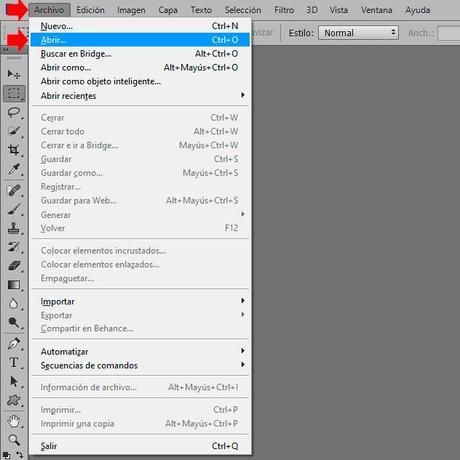
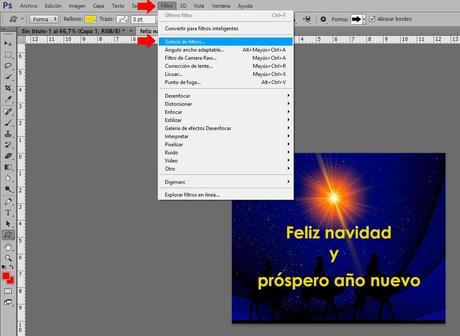
Entonces se te abrirá una nueva ventana en la que te aparece la imagen y todos los filtros para aplicar en la parte derecha.Como puedes apreciar en la siguiente imagen, hay muchos y cada uno tiene unos parámetros que puedes variar para modificar dentro de unos márgenes el propio filtro.
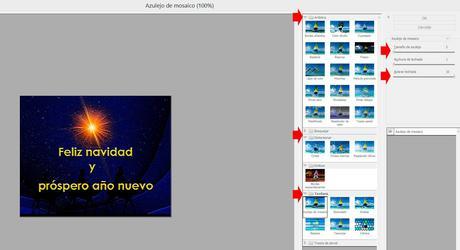
Si te ha gustado este artículo, quizás te resulte interesante alguno de estos:





